广联达安装算量GQI2015图解教程PPT
广联达安装算量教程ppt

自动增加管件
• 在管道相交处,自动生成管件图元,并自 动建立构件
选择识别 管道识别 选择识别立管
给排水识别
管件、设备 识别 图例识别 标识识别
识别顺序
卫生器具
设备
阀门法兰
管道附件
管道
采暖燃气
注:操作功能同给排水 只是多了暖气片
• 电气工程
构件分类
• 电线导管和电缆导管的区别 • 桥架、线槽 • 防雷接地
管线(测量长度): 审阅图纸
梳理计算项
汇总报表
设备(统计数量): 审阅图纸
梳理计算项
分别统计每类 设备的数量
汇总报表
风管(计算面积): 审阅图纸
梳理计算项
分别计算每类 风管的面积
汇总报表
注:1、每类构件业务事理的详细说明请参见备注;
安装算量业务分析
客户业务模式
手工算安装量的业务模式(包括:管线、设备、风管)
客户业务难点
汇总报表
1、汇总条目众多 2、汇总数据众多 报表类型众多
3、
手工业务事理
手工业务特点
软件应用流程
新建工程 工程设置 绘图输入
导入CAD 图 识别图纸: 建立构件、 生成图元 辅助画图
单构件输入
输出报表
导出计价接 口
工程信息
楼层管理
计算设置 工程量管 理
套用做法
广联达安装算量软件GQI
拿到图纸 审阅图纸 梳理计算 顺序 二次审阅 图纸
调整工程量 (损耗系数)
标记预留 预埋
Excel 汇总
找到平面图
查看立面、剖 面图(如需)
标记已测量 过的构件
记录结果
1、比例尺分段测量管线长度 2、点数统计设备、管件个数 3、分段测算风管面积
2015版广联达安装算量功能说明解析
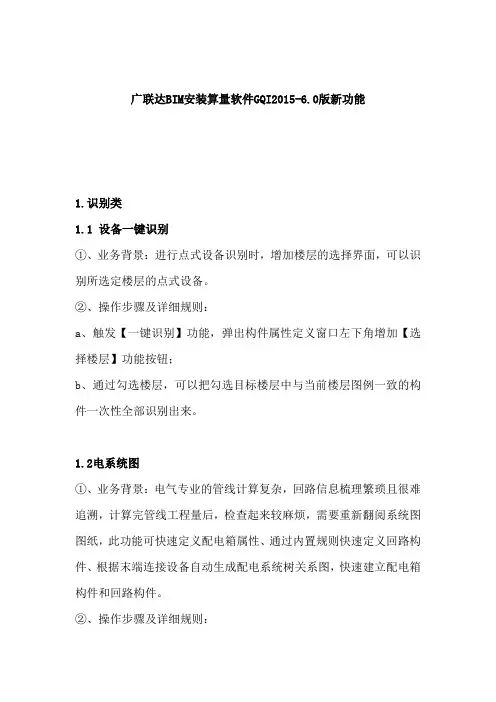
广联达BIM安装算量软件GQI2015-6.0版新功能1.识别类1.1 设备一键识别①、业务背景:进行点式设备识别时,增加楼层的选择界面,可以识别所选定楼层的点式设备。
②、操作步骤及详细规则:a、触发【一键识别】功能,弹出构件属性定义窗口左下角增加【选择楼层】功能按钮;b、通过勾选楼层,可以把勾选目标楼层中与当前楼层图例一致的构件一次性全部识别出来。
1.2电系统图①、业务背景:电气专业的管线计算复杂,回路信息梳理繁琐且很难追溯,计算完管线工程量后,检查起来较麻烦,需要重新翻阅系统图图纸,此功能可快速定义配电箱属性、通过内置规则快速定义回路构件、根据末端连接设备自动生成配电系统树关系图,快速建立配电箱构件和回路构件。
②、操作步骤及详细规则:a、各个楼层导入对应的CAD图纸;b、在电气专业中触发【系统图】功能按钮后弹出非模态窗体;c、在左侧的配电箱构件栏可以提取系统图上的配电箱;d、在界面的中间的回路构件栏可以读取电气系统图,根据系统图上的信息,将系统图中的有关线缆导管的属性信息提取过来;e、根据属性末端负荷的对应关系,在界面右侧生成构件的配电系统树,点击配电系统树中的各节点名称可以定位至左侧的配电箱构件,并可查看配电箱对应的回路构件信息;f、点击确定后,相应的配电箱构件自动生成;回路构件自动生成;g、配电系统设置窗体中的内容时时保存;当正常或异常退出窗体后,再次在任一楼层触发配电系统设置窗体时会记忆之前输入的内容;1.3照明系统-一键识别①、业务背景:电气管错综复杂,逐根进行识别效率较低,而且识别后只能通过汇总计算后在报表和集中套用做法界面进行反查图元;而本功能支持在回路配电树表支持识别回路构件图元,且直接从树表中反查图元,便于后期的核对管线工程量的工作。
②、操作步骤及详细规则:a.各个楼层导入对应的CAD图纸;b.在电线导管构件类型下触发【系统图】按钮后弹出非模态窗体;c.在左侧的配电箱构件栏可以提取系统图上的配电箱;d.在界面的中间的回路构件栏可以读取电气系统图,根据系统图上的信息,将系统图中的有关线缆导管的属性信息提取过来;e.根据属性末端负荷的对应关系,在界面右侧生成构件的配电系统树,点击配电系统树中的各节点名称可以定位置左侧的配电箱构件,并可查看配电箱对应的回路构件信息;f.点击确定后,相应的配电箱构件自动生成;回路构件自动生成;g.配电系统设置窗体中的内容时时保存;当正常或异常退出窗体后,再次在任一楼层触发配电系统设置窗体时会记忆之前输入的内容;h.识别图纸中的点式设备;i.在电线导管构件类型下,触发“一键识别”功能,双击末端回路构件反查要识别的CAD线,点击右键回路构件变成绿色;j.点击确定后自动按识别标记勾选生成对应回路的CAD线;k.再次触发“一键识别”功能,在窗体中识别过的回路构件呈现蓝色显示,双击回路构件单元格可以反查绘图区的对应回路图元,可以逐根回路进行纠错检查;1.4动力系统-一键识别①、业务背景:a、动力平面图定义:动力平面图包括配电柜进、出线(部分可能含变配电),或直接由外部进线至总配电箱,配电柜至配电箱及各级配电箱之间进出线,配电柜(或配电箱)至动力设备在建筑图中的位置及平面走向并对此进行编号、回路注明的布置图;b、软件动力系统一键识别主要解决的问题:配电柜至配电箱及各级配电箱之间进出线;配电箱至动力设备的平面走向;c、电气动力系统图错综复杂,人工逐根进行识别效率较低,而且容易出错;d、与照明平面图一键识别类似,能够有一棵配电树系统表,直接从树表中反查图元,便于后期的核对管线工程量的工作。
手把手教你安装算量——广联达GQI操作流

手把手教你安装算量——广联达GQI操作流第一步:新建工程1.双击图标,弹出新建工程向导新建工程:第一步,工程名称新建工程:第二步,工程信息新建工程:第三步,编制信息新建工程:第四步,完成(检查无误后点击“完成”即可)第二步:工程设置“工程设置”—“楼层设置”点击“插入楼层”按钮,建立楼层(在地上层点击“插入楼层”,建立地上层,在基础层的位置点击“插入楼层”建立地下室层)点击“层高”信息一列单元格,修改层高信息,标准层的建立通过修改“相同层数”一列的单元格进行修改(注意:首层不允许建立标准层)“工程设置”--“计算设置”(河北定额中给排水、采暖专业的操作高度增加费的起始值为,在计算设置中修改为3600即可)第三步:绘图输入点击左侧“模块导航栏”-- “绘图输入”,进入“绘图输入”界面“绘图输入”—“界面介绍”“绘图输入”—“CAD草图”--“导入CAD图”(电子图纸的格式为“*.dwg”,直接打开电子文件是打不开的,需要在软件中打开,通过点击“导入CAD图”实现在软件中的打开)点击“导入CAD图”—从文件路径选择要计算的工程文件—“打开”即可。
调整原图比例,默认为1:1在计算时一定要调整绘图比例为1:1,以保证计算结果的准确性。
可以通过“工具”—“查看线性图元长度”或者“测量两点间距离”查看,按照测量出的值(实际长度)比所标注的轴距(标注尺寸)所得的比,确定是否重新导入CAD图。
若比值=1:1,则无需重新导入;若比值≠1:1,则需要按照比值重新导入。
测量结果如图所示:计算得出实际尺寸和标注尺寸的比为7500:7500=1:1,则无需调整比例,直接进入相应专业即可。
分图步骤:“CAD草图”—拉框选中所要导出的CAD图形--“导出选中CAD图形”填写图纸名称,选择保存路径,“保存”即可按照此种方法分图,将各系统,各层的图纸导出即可。
导出的工程文件的后缀为“*.gvd”河北全程电气专业操作流程(二)“绘图输入”—“识别图纸”以电气专业为例,说明一下识别的思路及方法识别思路识别顺序配电箱柜的识别“图例识别”和“标识识别”的区别:前者应用于单纯的CAD线组成的图例,后者应用于CAD线和文字组成的组合图例;首先切换到“电气专业”—“变电箱柜”,点击“图例识别”—拉框选中所要识别的配电箱柜,右键确认弹出新建对话框,点击“新建”—“新建配电箱柜”编辑配电箱柜的属性值(参考图纸系统图的信息,准确输入配电箱的规格尺寸及安装的距地高度,这里的属性必须准确输入,否则会影响竖直段立管的长度及配电箱柜预留长度的值)如果箱体要区分规格型号时,我们可以采用“标识识别”,那么由CAD线组成的图例并且有文字标注信息的设备便可以唯一确定出来。
广联达安装算量课件很全的PPT

手工业务事
手工业务特
软件应用流程
广联达安装算量软件GQI
新建工程
软件界面
绘图界面
软件专业划分依据
• GB50500-2008 建筑工程工程量清单计价规 范
给排水工程
• 软件的重要功能
快速计算设备个数
• 一键点击,所有同规格设备全部生成
自动根据管道直径判断管件直径
• 应用场景:给排水专业中,手工计算阀门 数量时,将不同规格型号的阀门汇总,如 汇总闸阀DN32-3个,DN25-2个,但工程图 上只画各种不同型号的阀门,不同规格是 根据所属的管道统计的,这样手工计算数 个数时需要将这些情况分清楚。容易漏记 ,汇总时漏项。
自动生成通头
自动根据管道直径,判断管件直径 自动增加管件弯头、三通等
自动生成套管
自动根据管道与墙、板相交处,生成套管
辅助绘图功能
• • • • • • • 直线 点加长度 设备连管 扣立管 布置立管 自动延伸水平管 生成通头
其他功能
• • • • • 复制 镜像 延伸 打断 …
专业三
消防专业
• 光标的几种状态
– 绘图状态 选择状态
• 滚轮的几种用法 • 正反拉框的区别 • 蓝色、黑色字体的区别
三、查看工程量
• 查看工程量 • 编辑工程量 • 报表预览
Part.4 案例工程实操
案例工程实际操作
专业划分
给排水 采暖燃气 电气 消防 通风空调 智控弱电
电气专业
需要计算的工程量
电气专业
专 业:消防电
用户案例工程
专 业: 智控弱电
专 业: 给排水、采暖、 燃气
专 业 : 通 风 空 调
电气工程
培训内容
2015版广联达安装算量功能说明解析
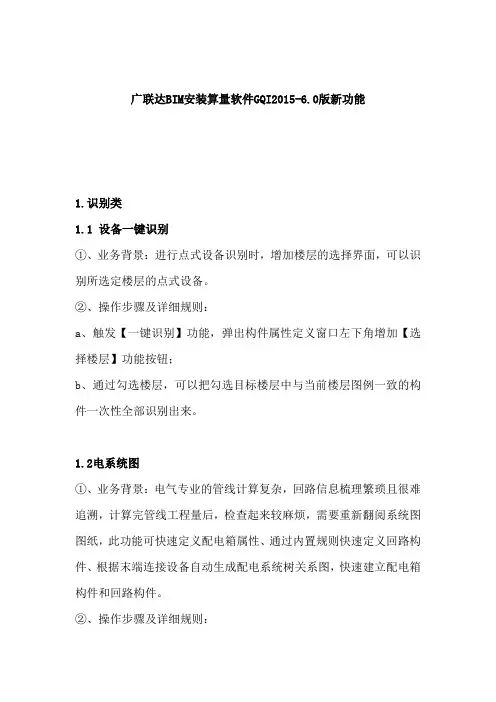
广联达BIM安装算量软件GQI2015-6.0版新功能1.识别类1.1 设备一键识别①、业务背景:进行点式设备识别时,增加楼层的选择界面,可以识别所选定楼层的点式设备。
②、操作步骤及详细规则:a、触发【一键识别】功能,弹出构件属性定义窗口左下角增加【选择楼层】功能按钮;b、通过勾选楼层,可以把勾选目标楼层中与当前楼层图例一致的构件一次性全部识别出来。
1.2电系统图①、业务背景:电气专业的管线计算复杂,回路信息梳理繁琐且很难追溯,计算完管线工程量后,检查起来较麻烦,需要重新翻阅系统图图纸,此功能可快速定义配电箱属性、通过内置规则快速定义回路构件、根据末端连接设备自动生成配电系统树关系图,快速建立配电箱构件和回路构件。
②、操作步骤及详细规则:a、各个楼层导入对应的CAD图纸;b、在电气专业中触发【系统图】功能按钮后弹出非模态窗体;c、在左侧的配电箱构件栏可以提取系统图上的配电箱;d、在界面的中间的回路构件栏可以读取电气系统图,根据系统图上的信息,将系统图中的有关线缆导管的属性信息提取过来;e、根据属性末端负荷的对应关系,在界面右侧生成构件的配电系统树,点击配电系统树中的各节点名称可以定位至左侧的配电箱构件,并可查看配电箱对应的回路构件信息;f、点击确定后,相应的配电箱构件自动生成;回路构件自动生成;g、配电系统设置窗体中的内容时时保存;当正常或异常退出窗体后,再次在任一楼层触发配电系统设置窗体时会记忆之前输入的内容;1.3照明系统-一键识别①、业务背景:电气管错综复杂,逐根进行识别效率较低,而且识别后只能通过汇总计算后在报表和集中套用做法界面进行反查图元;而本功能支持在回路配电树表支持识别回路构件图元,且直接从树表中反查图元,便于后期的核对管线工程量的工作。
②、操作步骤及详细规则:a.各个楼层导入对应的CAD图纸;b.在电线导管构件类型下触发【系统图】按钮后弹出非模态窗体;c.在左侧的配电箱构件栏可以提取系统图上的配电箱;d.在界面的中间的回路构件栏可以读取电气系统图,根据系统图上的信息,将系统图中的有关线缆导管的属性信息提取过来;e.根据属性末端负荷的对应关系,在界面右侧生成构件的配电系统树,点击配电系统树中的各节点名称可以定位置左侧的配电箱构件,并可查看配电箱对应的回路构件信息;f.点击确定后,相应的配电箱构件自动生成;回路构件自动生成;g.配电系统设置窗体中的内容时时保存;当正常或异常退出窗体后,再次在任一楼层触发配电系统设置窗体时会记忆之前输入的内容;h.识别图纸中的点式设备;i.在电线导管构件类型下,触发“一键识别”功能,双击末端回路构件反查要识别的CAD线,点击右键回路构件变成绿色;j.点击确定后自动按识别标记勾选生成对应回路的CAD线;k.再次触发“一键识别”功能,在窗体中识别过的回路构件呈现蓝色显示,双击回路构件单元格可以反查绘图区的对应回路图元,可以逐根回路进行纠错检查;1.4动力系统-一键识别①、业务背景:a、动力平面图定义:动力平面图包括配电柜进、出线(部分可能含变配电),或直接由外部进线至总配电箱,配电柜至配电箱及各级配电箱之间进出线,配电柜(或配电箱)至动力设备在建筑图中的位置及平面走向并对此进行编号、回路注明的布置图;b、软件动力系统一键识别主要解决的问题:配电柜至配电箱及各级配电箱之间进出线;配电箱至动力设备的平面走向;c、电气动力系统图错综复杂,人工逐根进行识别效率较低,而且容易出错;d、与照明平面图一键识别类似,能够有一棵配电树系统表,直接从树表中反查图元,便于后期的核对管线工程量的工作。
广联达安装算量课件很全的PPT

风管部件
扣减宽度按规范值进行设定
通风设备的识别
数量
图例识别:CAD线 标识识别:CAD线和文字
通风设备的识别
总结
• 软件应用流程 • 通用功能 • 各专业构件识别作流程相同
导入CAD图
• CAD图管理---CAD草图---导入CAD图 • 分图:导出选中的CAD图形 • 实际尺寸与标注尺寸的比 1:100---1:1 1:50 ---2:1 外线图 1:1000 16.69mm--16690mm
审阅图纸
梳理计算项
分别测量每类 管线的长度
汇总报表
审阅图纸
梳理计算项
分别统计每类 设备的数量
汇总报表
审阅图纸
梳理计算项
分别计算每类 风管的面积
汇总报表
注:1、每类构件业务事理的详细说明请参见备注;
安装算量业务分析
客户业务模式
手工算安装量的业务模式(包括:管线、设备、风管)
拿到图纸 审阅图纸 梳理计算 顺序 二次审阅 图纸
工程量计算规则
• 管道制作、安装 风管制作、安装按不同规格以展开面积计算,不 扣除检查孔、测定孔、送风口、吸风口等所占面 积。 圆管F(m2 )=∏DL 矩形风管F(m2 )=2*(a+b)L L-管道中心线长度 风管长度以施工图中心线长度为准(主管与支管 以中心线交点划分),包括弯头、三通、变径管、 天圆地方等管件的长度,但不包括部件长度。
专 业:消防电
用户案例工程
专 业: 智控弱电
专 业: 给排水、采暖、 燃气
专 业 : 通 风 空 调
电气工程
培训内容
• • • •
Part.1 Part.2 Part.3 Part.4
广联达GQI2015操作步骤
GQI2015操作步骤1.通用步骤.新建工程图纸管理添加图纸楼层设置建立楼层(插入楼层、调标高)分割定位图纸生成分配图纸2.给排水专业操作步骤:给水系统:按水流方向自下而上算量按以下方式进行:管道卫生器具阀门、法兰新建管道修改管道属性(名称、管径、标高、管自动识别或直线管径不一样(右键修改构件图元名称) 布置立管卫生器具、阀门、附件图例识别排水系统:按水流方向自上而下算量按以下方式进行:卫生器具管道阀门、法兰新建卫生器具图例识别新建排水管道修改管道属性(名称、管径、标高、管材、链接方式)自动识别或者直线管径不一样(右键修改构件图元名称) 布置立管阀门、附件图例识别零星构件:穿墙套管自动识别成套管汇总查量:汇总计算套用做法报表查量其他功能:设置比例块存盘块提取标准间漏量检查3.消防喷淋专业操作步骤:喷头管道阀门、法兰、设备新建喷头图例识别新建喷淋管道修改管道属性(名称、管径、标高、管材、链接方式)自动识别(按系统编号识别)管径不一样(右键修改构件图元名称立管阀门、附件、设备图例识别零星构件:穿墙套管自动识别成套管汇总查量:汇总计算套用做法报表查量4.通风工程专业操作步骤:设备风管风管部件新建设备图例识别自动识别(系统编号)批量通头布置立管阀门、风口图例识别汇总查量:汇总计算套用做法报表查量5.电气专业操作步骤:照明灯具开关插座识别修改CADCAD操作设置只显示选中CAD图元所在的图层(显示灯具开关插座)一键识别(调整灯具开关插座名称和高度)配电箱识别自动识别(选择箱子和箱子名称)或图例识别电线导管识别:系统图读系统图(框选系统回路)单回路识别或多回路识别(单回路不判断线的根数,多回路根据回路标具数字判断回路信息)桥架识别:识别桥架或画直线(桥架走选择起点(桥架走线末端处即配管和桥架相交处)汇总查量:汇总计算套用做法报表查量。
广联达安装算量GQI2015 PPT教程
2020/2/28
33
4.2.2 长度识别(标识识别)
弹出上页“横向管道,竖向短管”窗口
分别新建相应规格类别的管道
填写属性 点击确定
软件自动识别此规格的所有管道
2020/2/28
34
4.2.2 长度识别(自动识别)
消防喷头识别: 点击自动识别,选择“按喷淋个数识别”
2020/2/28
35
4.2.2 长度识别(自动识别)
本教程只讲述简单的操作方法,细 节操作与深入的技巧没有涉及过多, 若有兴趣深入学习,请到公司网盘下 载相关视频教程。
2020/2/28
47
谢 谢!
2020/2/28
48
2020/2/28
18
4.1.1数量识别(图例识别)
图纸中左键选择相应的图元,右键确定,弹出生成选择构件的窗体,之后在左侧菜单栏相 应类别下,新建图元名称,并修改相应的属性,点击确认。
注意:识别图源时先识别复杂构件,后识别简单构件。
2020/2/28
19
4.1.1数量识别(图例识别) 构件数量就会自动识别,其他构件识别方法与此相同。
左键选择风管两边线+风管规格标识,右键确定,则此规格的所有风管都被识别
2020/2/28
39
4.2.4 通头识别
点击通头,左键点选通头两侧风管,右键确定,则此封头被识别。
2020/2/28
40
4.2.4 通头识别
批量生成通头:点击批量通头,拉选选框,选取要识别通头的区域,右键确定, 则此区域内通头会被自动识别。
2020/2/28
31
4.2 消防
4.2.1 数量识别(图例识别)
同上 4.1.1 电气 图例识别
广联达安装算量GQI2015管线一键识别图文教程详解
照明系统管线一键识别一、业务场景:快速进行照明回路管线的识别,为后期的核查回路图元提供一个很好的反查平台;二、操作步骤第一步:在电气专业电线导管构件类型下,在【绘图输入】模块——【常用】页签——【识别/绘制】功能包中点击【一键识别】命令,触发可以查看电系统图(配电系统设置)功能生成的配电系统树,并根据配电系统树进行照明系统回路识别;第二步:双击末端回路构件反查要识别的CAD线,选择路径进行路径编辑,点击右键回路构件变成绿色,以到达对回路构件的识别路径进行反查确认的需求;;(反查的CAD线)第三步:点击确定后自动按识别标记勾选生成对应回路图元,回路构件字体呈现蓝色;没有识别成功的回路构件为黑色显示,可以通过“单回路”、“多回路”识别功能来二次识别;第四步:当回路构件都识别完毕后,双击蓝色节点的回路构件,可以反查至对应回路图元,可以进行逐根回路进行核查工程量的需求;注意:1.参考CAD识别选项中的设置2.由于电气回路管线的设计方式类别很多,目前软件解决了五类回路形式的识别(见下图),若有其他回路设计形式建议用“单回路”、“多回路”进行回路管线的识别;动力系统管线一键识别一、业务场景:实现动力系统“配电柜到各级配电箱,配电箱到用电设备之间的进出线”的一键识别二、操作步骤第一步:在电气专业电缆导管构件类型下,在【绘图输入】模块——【常用】页签——【识别/绘制】功能包中点击【一键识别】命令,触发一键识别功能,切换到动力系统,可以查看到根据配电箱信息和末端负荷组成的系统树;第二步:双击节点进行路径的反查,反查到路径亮绿色显示,可以实现跨楼层反查路径;针对反查到的路径,可以使用鼠标左键进行点选,编辑路径,右键确认,对应节点变成绿色,代表已经经过反查确定;第三步:点击确定后自动按识别标记勾选进行图元的生成;(生成结果:桥架内进行配裸线,CAD按照系统设置中对应构件生成图元)第四步:生成图元后的系统数节点会变为蓝色,通过颜色的变化可以核查是否需要生成图元的回路节点都生成图元,双击蓝色的节点可以反查该回路生成的图元;注意:1.参考CAD识别选项中的设置2.由于电气动力系统管线的设计方式类别很多,目前软件解决了“配电箱之间使用配电箱进行连接的是桥架(可以跨层)、CAD线与桥架组合(可以跨层)、纯CAD线”以上三种场景,其他场景可通过软件的选择起点、桥架配线等功能实现;。
广联达安装算量GQI图解教程
44
5 报表汇总
双击工程量单元格,可以弹出查图元窗体,双击窗体中需要反查的工程量 的单元格,软件会自动定位图元位置。
6/13/2020
45
总结
广联达安装算量软件,优点是速度快,摒弃原有手数手量的模式,在电子 图纸上直接操作,具智能性,大大提高了安装工程算量的工作效率。
但是软件对图纸的要求较高,对个人的操作能力和算量规范的熟悉程度要 求也很高,否则在使用过程中既浪费时间,得出的数据又会差距很大。
6/13/2020
28
4.1.2长度识别(回路标识) 在左侧菜单栏中选择电线类别,之后在工具栏中点击回路标识。
6/13/2020
29
4.1.2长度识别(回路标识) 左键选择电线旁标和回路电线。
6/13/2020
30
4.1.2长度识别(回路标识)
右键确定,弹出窗口,新建构件类别或者选取原有构件名称,完善属性信息,点击确定,则 相同导线根数的回路都被选择。
6/13/2020
31
4.2 消防
4.2.1 数量识别(图例识别)
同上 4.1.1 电气 图例识别
4.2.1 数量识别(一键识别)
同上 4.1.1 电气 一键识别
6/13/2020
32
4.2 消防
4.2.2 长度识别(标识识别)
选择标识识别
左键点选管道规格+管线
右键确定
弹出窗口
注意:若发现有些无法识别—点击选择识别—点选此管线—右键确定—弹出窗口—填写属性。
广联达安装算量GQI2015 基础培训图解教程
6/13/2020
页面介绍
6/13/2020
2
软件整体操作流程
1 新建工程
- 1、下载文档前请自行甄别文档内容的完整性,平台不提供额外的编辑、内容补充、找答案等附加服务。
- 2、"仅部分预览"的文档,不可在线预览部分如存在完整性等问题,可反馈申请退款(可完整预览的文档不适用该条件!)。
- 3、如文档侵犯您的权益,请联系客服反馈,我们会尽快为您处理(人工客服工作时间:9:00-18:30)。
检查是否有遗漏
若有遗漏,用左键复选
无遗漏,再次右键确定,此回路就被选择
用同样方法选择此配电箱下其他回路
6/10/2020
27
4.1.2长度识别(多回路)
所有回路选择完毕后,再次右键确认,弹出回路信息窗口,新建构件类别或者选取 原有构件名称,补充构件名称,管径,规格型号等信息,点击确定,则此配电箱下 所有回路都被选中。
6/10/2020
20
4.1.1数量识别(一键识别)
点击一键识别,软件自动识别所有构件,弹出窗口显示所识别构件属性,由于图纸差 异,会有无用项,删除无用项,点击确定,图纸中所有构件就识别出来了。
6/10/2020
21
4.1 2长度识别(单回路) 在左侧菜单栏中选择电线类别,之后在工具栏中点击单回路。
6/10/2020
33
4.2.2 长度识别(标识识别)
弹出上页“横向管道,竖向短管”窗口
分别新建相应规格类别的管道
填写属性 点击确定
软件自动识别此规格的所有管道
6/10/2020
34
4.2.2 长度识别(自动识别)
消防喷头识别: 点击自动识别,选择“按喷淋个数识别”
6/10/2020
35
4.2.2 长度识别(自动识别)
左键选择风管两边线+风管规格标识,右键确定,则此规格的所有风管都被识别
6/10/2020
39
4.2.4 通头识别
点击通头,左键点选通头两侧风管,右键确定,则此封头被识别。
左键选择基点,右键确认
注意:图纸的定位主要是为了使上下楼层对应,所以要选择每张图纸在相同 位置都有的一个点。
6/10/2020
13
3.2 分割定位图纸
框选要分割的图纸,右键确认
6/10/2020
14
3.2 分割定位图纸
在弹窗中输入图纸的名称和相应的楼层,点击确定
6/10/2020
15
3.2 分割定位图纸
6/10/2020
8
楼层设置后页面
6/10/2020
9
3 导入CAD图纸
3.1 添加图纸
点击图纸管理,弹出如下界面,点击添加图纸
6/10/2020
10
3.1 添加图纸
根据图纸位置,选择所要添加的CAD图
6/10/2020
11
3.2 分割定位图纸
点击分割定位图纸
6/10/2020
12
3.2 分割定位图纸
6/10/2020
24
4.1.2长度识别(多回路) 在左侧菜单栏中选择电线类别,之后在工具栏中点击单回路。
6/10/2020
25
4.1.2长度识别(多回路)
左键选中回路的一条你线电线+回路名称,然后右键确认。
6/10/2020
左键选中
26
4.1.2长度识别(多回路)
右键确认后,软件会自动选择此回路中
6/10/2020
31
4.2 消防
4.2.1 数量识别(图例识别)
同上 4.1.1 电气 图例识别
4.2.1 数量识别(一键识别)
同上 4.1.1 电气 一键识别
6/10/2020
32
4.2 消防
4.2.2 长度识别(标识识别)
选择标识识别
左键点选管道规格+管线
右键确定
弹出窗口
注意:若发现有些无法识别—点击选择识别—点选此管线—右键确定—弹出窗口—填写属性。
6/10/2020
22
4.1.2长度识别(单回路)
左键选中回路中的一根线+标注线(小斜杠)
软件会自动全部选择此回路中的所有线
检查是否有遗漏
若有遗漏,用左键补选
无遗漏,再次右键确定,弹出选择生成构件的窗体
6/10/2020
23
4.1.2长度识别(单回路) 在弹出的窗格中,新建相应类型构件,修改对应属性,确定
6/10/2020
7
2.2 楼层设置
详细操作步骤
添加楼层
选中首层 选中基础层
点击插入楼层 点击插入楼层
插入地上楼层 插入地下楼层
设置层高
根据图纸输 入相应层高
标高设置
输入首层 层底标高
软件根据所设置的层高 自动计算其他层底标高
相同层数设置
若所设计的建筑相连楼层规格完全一致,则输入相 同楼层层数,软件自动将相同楼层归于一类叠加
新建工程
选择文件保存路径
工程名称 计算规则 清单库
定额库
专业
选择完成后,点击确定,显示下图界面
6/10/2020
选择需要的规则与内容
4
工程初始界面
6/10/2020
5
2 工程设置
工程信息
6/10/2020
点击工程 信息
弹出图示 窗口,可 以对工程 信息进行 修改
6
2.2 楼层设置
如图示,包括插入、删除楼层,层高,底标高,相同层数
6/10/2020
28
4.1.2长度识别(回路标识) 在左侧菜单栏中选择电线类别,之后在工具栏中点击回路标识。
6/10/2020
29
4.1.2长度识别(回路标识) 左键选择电线旁标和回路电线。
6/10/2020
30
4.1.2长度识别(回路标识)
右键确定,弹出窗口,新建构件类别或者选取原有构件名称,完善属性信息,点击确定,则 相同导线根数的回路都被选择。
选择按喷淋个数识别,左键选择出口处的进水主管道,右键确定,弹出窗口,添加 相应的规格,点击确定,则所添加的相应规格管道都被软件自动识别。
6/10/2020
36
4.3 通风 4.2.2 设备识别
同上4.1.1电气图例识别
6/10/2020
37
4.2.3 风管识别
点选自动识别
6/10/2020
38
4.2.3 风管识别
这样一张图纸就分割好了,其他图纸按上述同样步骤分割定位
6/10/2020
16
3.3 生成分割图纸
所有图纸都分割完毕后,点击生成分割图纸,图纸就会被分配在相应的楼层
6/10/2020
17
4 识别图元
4.1 电气
4.1.1数量识别(图例识别) 在左侧菜单栏中选择相应专业以及相应类别的元件,之后点击图例识别。
6/10/2020
18
4.1.1数量识别(图例识别)
图纸中左键选择相应的图元,右键确定,弹出生成选择构件的窗体,之后在左侧菜单栏相 应类别下,新建图元名称,并修改相应的属性,点击确认。
注意:识别图源时先识别复杂构件,后识别简单构件。
6/10/2020
19
4.1.1数量识别(图例识别) 构件数量就会自动识别,其他构件识别方法与此相同。
广联达安装算量GQI2015 基础培训图解教程
6/10/2020
1
页面介绍
6/10/2020
2
软件整体操作流程
1 新建工程
2 工程设置
工程信息 楼层管理 其他设置
3 导入图纸
4 识别图元
添加图纸 分割定位图纸
电气 消防
生成图纸
通风
5 汇总查量 6 报表汇总
6/10/2020
3
1 新建工程
软件 左上角
